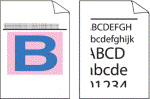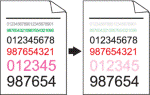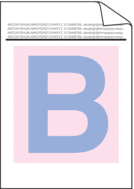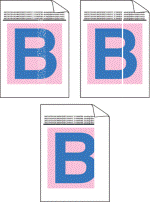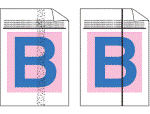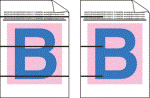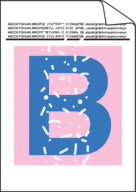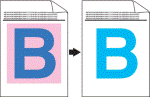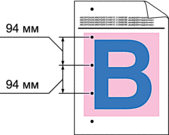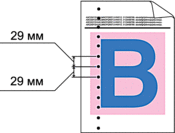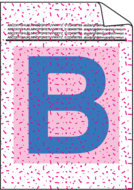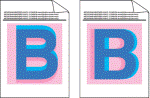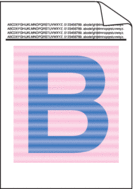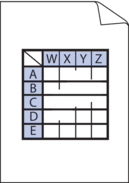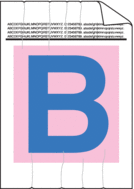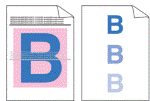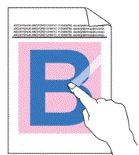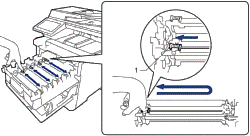| Напечатанное изображение сжато, есть горизонтальные полосы или обрезаны символы в верхнем, нижнем, левом или правом поле | Настройте поля в приложении для работы с документом и снова выполните печать. |
| Цветные и тонкие буквы оригинального документа плохо различимы на копии | |
| Цвета очень светлые или блеклые по всей странице | Выполните калибровку с помощью ЖК-дисплея устройства.   Связанная информация:Коррекция цветной печати Связанная информация:Коррекция цветной печати
Если проблема возникает при копировании, настройте плотность и контрастность копий. Проверьте на ЖК-дисплее или в драйвере принтера, выключен ли режим экономии тонера.   Связанная информация:Сокращение расхода тонера Связанная информация:Сокращение расхода тонера
Убедитесь, что используете бумагу того типа, который выбран в драйвере принтера. Слегка встряхните все четыре тонер-картриджа. Протрите окна лазерного сканера сухой мягкой безворсовой тканью.   Связанная информация: Очистка окон лазерного сканера Связанная информация: Очистка окон лазерного сканера
|
| Вертикальные белые прожилки или полосы на странице | Протрите окна лазерного сканера сухой мягкой безворсовой тканью.   Связанная информация: Очистка окон лазерного сканера Связанная информация: Очистка окон лазерного сканера
Протрите стеклянную планку сканера сухой мягкой безворсовой тканью. Убедитесь в том, что внутри устройства, а также вокруг блока фотобарабана и тонер-картриджей нет посторонних предметов, например обрывков бумаги, клейкой бумаги для заметок или пыли. |
| Вертикальные цветные прожилки или полосы на странице | |
| Горизонтальные цветные линии на странице | Определите, с каким цветом связана проблема, и замените тонер-картридж, соответствующий цвету линии. Определить цвет тонер-картриджа можно на сайте support.brother.com, страница Часто задаваемые вопросы и устранение неполадок.   Связанная информация:Замена тонер-картриджа Связанная информация:Замена тонер-картриджа
Установите новый блок фотобарабана.   Связанная информация:Замена блока фотобарабана Связанная информация:Замена блока фотобарабана
|
| Белые пятна | Убедитесь, что используете бумагу того типа, который выбран в драйвере принтера. Проверьте, в каких условиях работает устройство. Эта проблема качества печати может быть вызвана условиями среды (высокая влажность, температура и т. п.). Если проблема не исчезает после печати нескольких страниц, возможно, в фотобарабан попало постороннее вещество (например, к его поверхности пристал клей от наклейки). Очистите блок фотобарабана.   Связанная информация:Очистка блока фотобарабана Связанная информация:Очистка блока фотобарабана
Установите новый блок фотобарабана.   Связанная информация:Замена блока фотобарабана Связанная информация:Замена блока фотобарабана
|
| Пустая страница или отсутствуют некоторые цвета | Определите, с каким цветом связана проблема, и установите соответствующий новый тонер-картридж. Определить цвет тонер-картриджа можно на сайте support.brother.com, страница Часто задаваемые вопросы и устранение неполадок.   Связанная информация:Замена тонер-картриджа Связанная информация:Замена тонер-картриджа
Установите новый блок фотобарабана.   Связанная информация:Замена блока фотобарабана Связанная информация:Замена блока фотобарабана
|
| Цветные пятна с интервалом 94 мм | Если проблема не исчезает после печати нескольких страниц, возможно, в фотобарабан попало постороннее вещество (например, к его поверхности пристал клей от наклейки). Очистите блок фотобарабана.   Связанная информация:Очистка блока фотобарабана Связанная информация:Очистка блока фотобарабана Установите новый блок фотобарабана.   Связанная информация:Замена блока фотобарабана Связанная информация:Замена блока фотобарабана
|
| Цветные пятна с интервалом 29 мм | Определите, с каким цветом связана проблема, и установите соответствующий новый тонер-картридж. Определить цвет тонер-картриджа можно на сайте support.brother.com, страница Часто задаваемые вопросы и устранение неполадок.   Связанная информация:Замена тонер-картриджа Связанная информация:Замена тонер-картриджа
|
| Просыпание тонера или пятна тонера | Проверьте, в каких условиях работает устройство. Эта проблема качества печати может быть вызвана условиями среды (высокая влажность или температура и т. п.). Определите, с каким цветом связана проблема, и вставьте новый соответствующий тонер-картридж. Определить цвет тонер-картриджа можно на сайте support.brother.com, страница Часто задаваемые вопросы и устранение неполадок.   Связанная информация:Замена тонер-картриджа Связанная информация:Замена тонер-картриджа
Установите новый блок фотобарабана.  Связанная информация:Замена блока фотобарабана Связанная информация:Замена блока фотобарабана |
| Цвет отпечатков отличается от ожидаемого | Чтобы повысить плотность цвета, выполните коррекцию цвета с использованием ЖК-дисплея. Чтобы отрегулировать положение печати цветов для создания более четких границ, выполните коррекцию цвета с использованием ЖК-дисплея. Если проблема возникает при копировании, настройте плотность и контрастность копий. Проверьте на ЖК-дисплее или в драйвере принтера, выключен ли режим экономии тонера. Если качество печати черных участков отличается от ожидаемого, в драйвере принтера установите флажок Улучшенная ч/б печать. В драйвере принтера снимите флажок Улучшенная передача серого тона. Определите, с каким цветом связана проблема, и вставьте новый соответствующий тонер-картридж. Определить цвет тонер-картриджа можно на сайте support.brother.com, страница Часто задаваемые вопросы и устранение неполадок.   Связанная информация:Замена тонер-картриджа Связанная информация:Замена тонер-картриджа
Установите новый блок фотобарабана.   Связанная информация:Замена блока фотобарабана Связанная информация:Замена блока фотобарабана
|
| Смещение цветов | Убедитесь в том, что аппарат установлен на ровной надежной поверхности. Выполните коррекцию цвета с использованием ЖК-дисплея. Установите новый блок фотобарабана.   Связанная информация:Замена блока фотобарабана Связанная информация:Замена блока фотобарабана
Установите новый ленточный картридж.   Связанная информация:Замена ленточного картриджа Связанная информация:Замена ленточного картриджа
|
| Неравномерная плотность цвета поперек страницы | |
| Не пропечатываются тонкие линии на изображениях | Проверьте на ЖК-дисплее или в драйвере принтера, выключен ли режим экономии тонера. Измените разрешение печати. Если вы используете драйвер принтера Windows, выберите параметр Улучшенная печать рисунков в настройках печати на вкладке Основные. |
| Складки на бумаге | Проверьте тип и качество бумаги. Убедитесь в том, что задняя крышка закрыта правильно. Убедитесь, что используете бумагу того типа, который выбран в драйвере принтера. |
| Фантомные изображения | Обратите внимание на окружающие условия, в которых установлен аппарат. Эту проблему с качеством печати могут вызвать такие условия, как низкая температура, низкая влажность и т. д. Убедитесь, что используете бумагу того типа, который выбран в драйвере принтера. Установите новый блок фотобарабана.   Связанная информация:Замена блока фотобарабана Связанная информация:Замена блока фотобарабана
|
| Тонер легко смазывается | |
| Скрученное или волнистое изображение | Выберите режим Уменьшение скручивания бумаги в драйвере принтера. Если проблема не решена, выберите Обычная бумага в настройках типа носителя. Если выполняется печать на конвертах, выберите Конверты тонкие в настройках типа носителя драйвера принтера. Если аппарат используется нечасто, возможно, бумага оставалась в лотке слишком долго. Переверните пачку бумаги в лотке. Расправьте пачку бумаги, а затем поверните ее в лотке для бумаги на 180°. Храните бумагу в местах, защищенных от высоких температур и высокой влажности. Откройте заднюю крышку, чтобы она встала в положение лотка для вывода бумаги лицевой стороной вверх, и напечатанные страницы попадали в него. |